Pretvarjanje fotografij v PDF je koristno iz dveh razlogov. Prvič, omogoča pretvorbo slik v bolj berljivo obliko. Drugič, PDF lahko stisnete, ne da bi pri tem izgubili kakovost izvirne datoteke. Na srečo je to razmeroma preprost postopek.

V tem članku bomo podali navodila po korakih za pretvorbo fotografij v PDF na različnih napravah.
Kako pretvoriti fotografije JPG, GIF ali PNG v PDF v napravi iPhone
Slike, shranjene v vašem iPhoneu, so pogosto različne vrste datotek. Na primer HEIC, PNG, JPG ali GIF. Morda imate sliko, ki jo želite poslati sodelavcu kot dokument, ali pa imate dokument, ki bi ga raje poslali kot sliko. Kakor koli že, takole se lotite pretvorbe datotek JPG in PNG v PDF v napravi iPhone:
- Odklenite svoj iPhone in se pomaknite do Albumi .
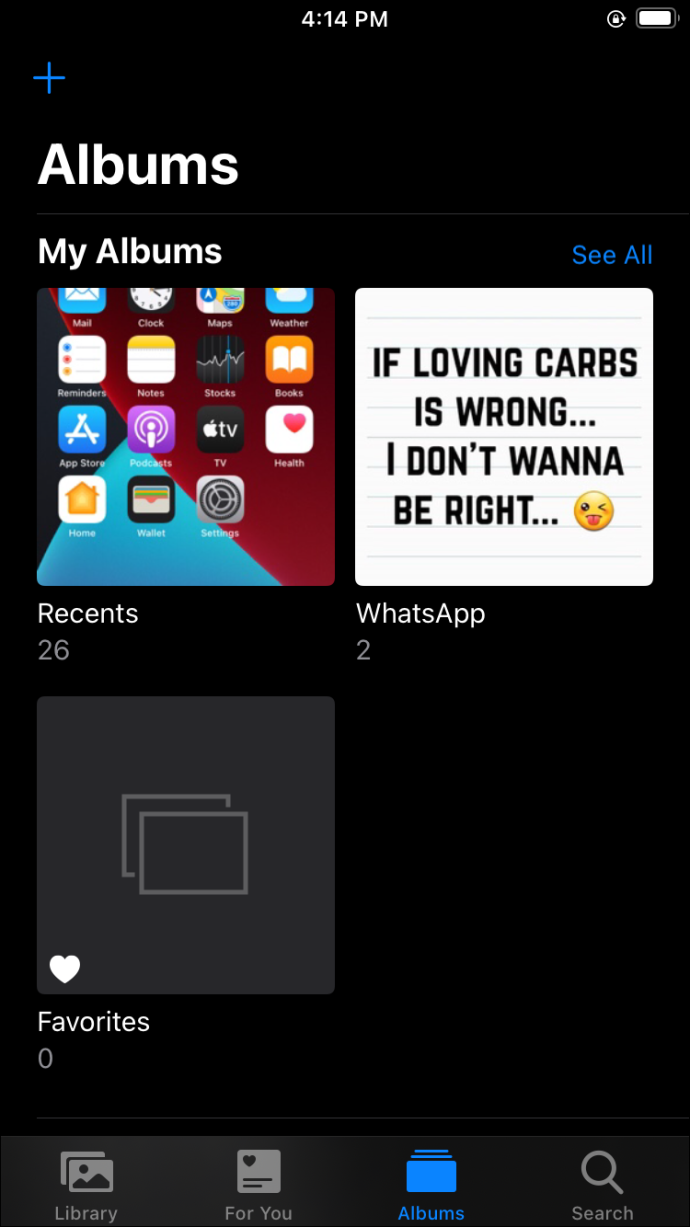
- Nato tapnite Izberite v zgornjem desnem kotu zaslona.
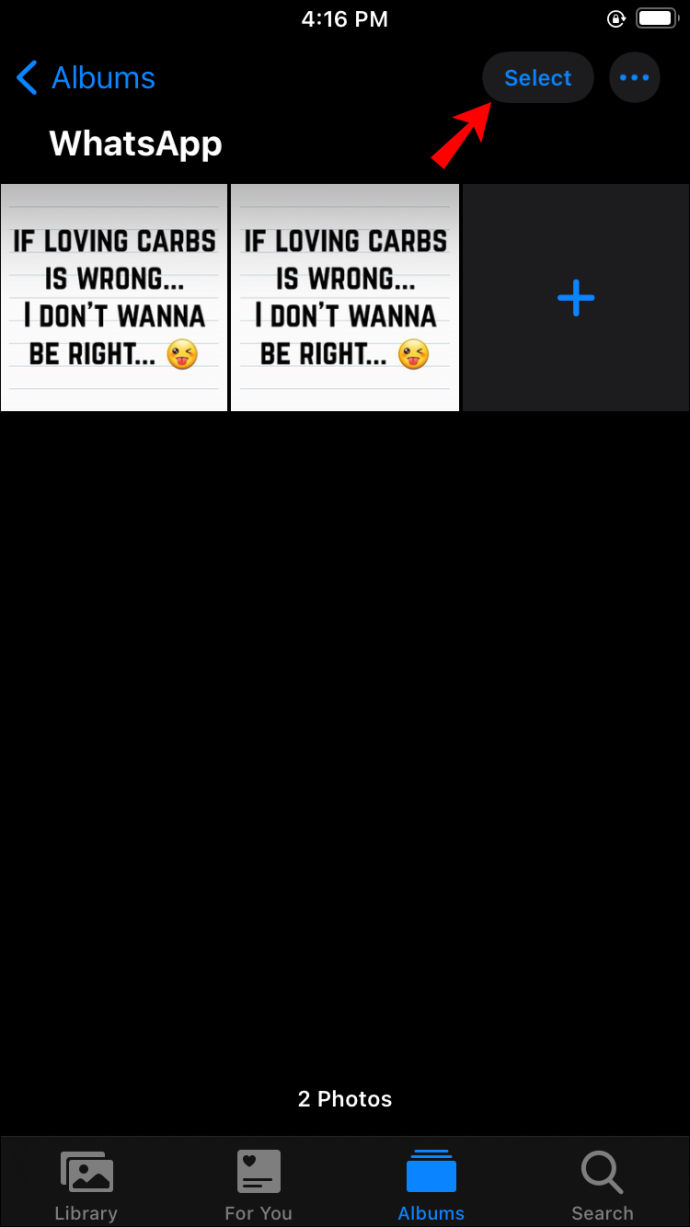
- Tapnite in izberite slike, ki jih želite pretvoriti. Fotografije, ki jih izberete, bodo imele majhno modro označeno ikono v spodnjem desnem kotu vsake slike.
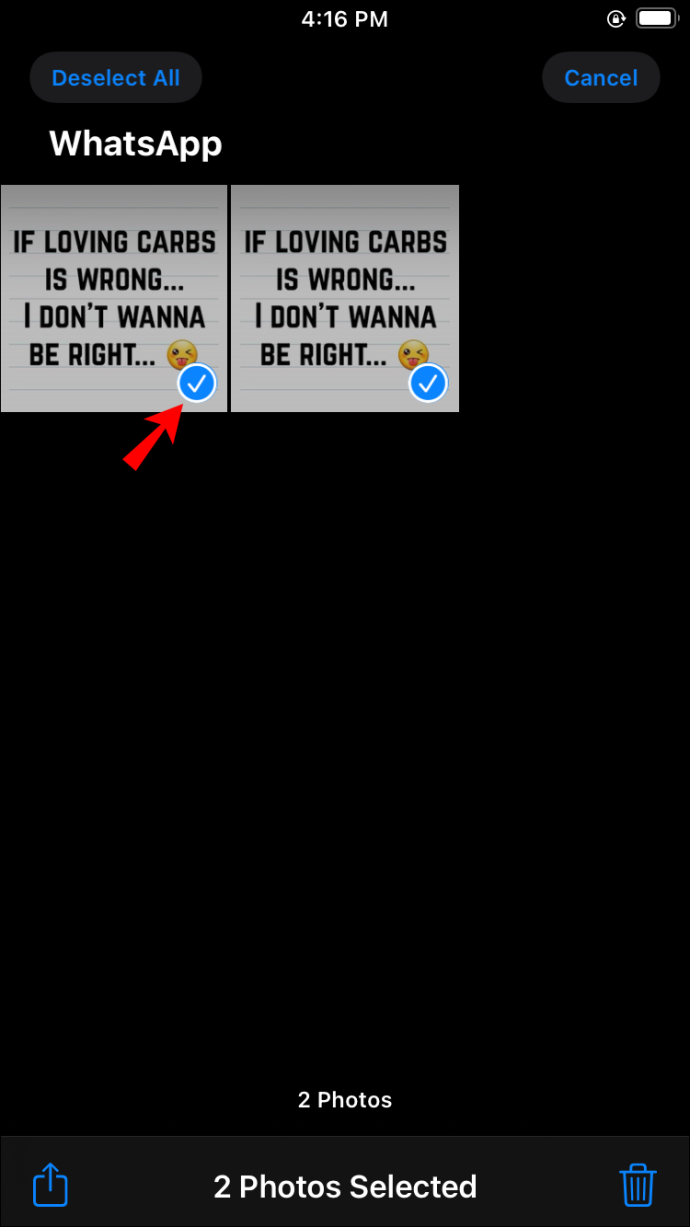
- Ko izberete sliko ali slike, ki jih želite pretvoriti, kliknite Deliti (pravokotno polje s puščico, obrnjeno navzgor.)
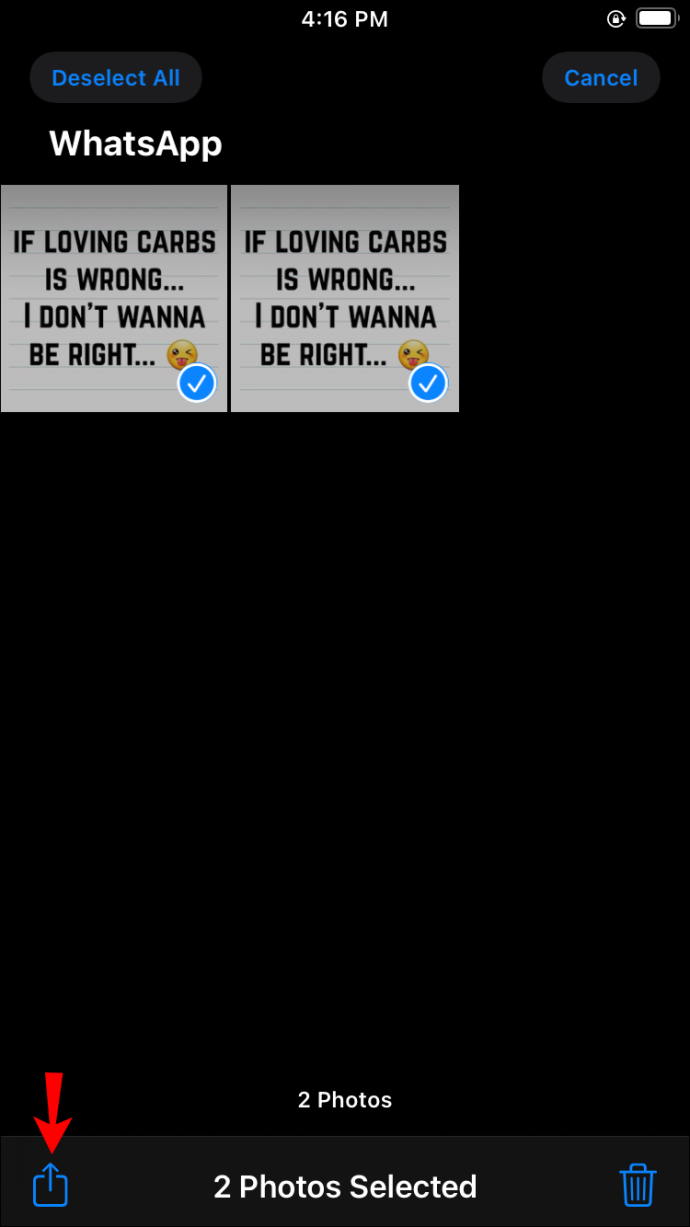
- V meniju, ki se prikaže, izberite Shrani v datoteke . Odpre se meni Shrani lokacijo; od tu tapnite Na mojem iPhonu .
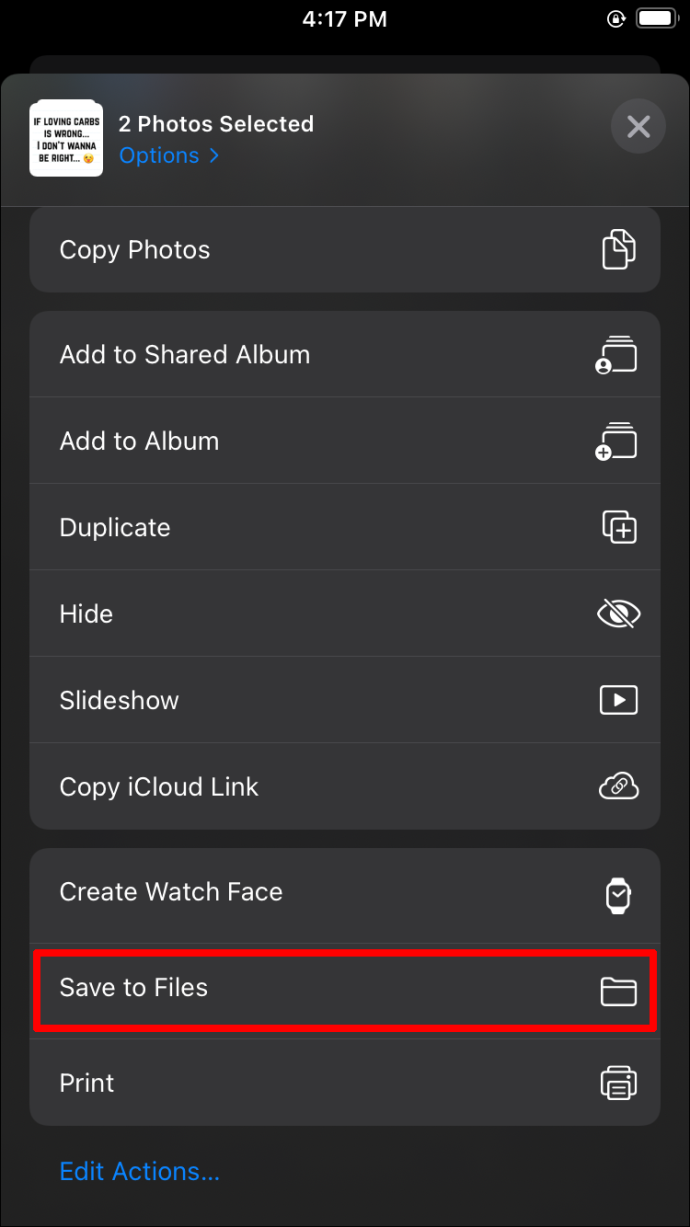
- Ko se prikaže seznam vseh vaših map, izberite mapo, v katero želite shraniti te datoteke. Pritisnite Shrani v zgornjem desnem kotu zaslona.
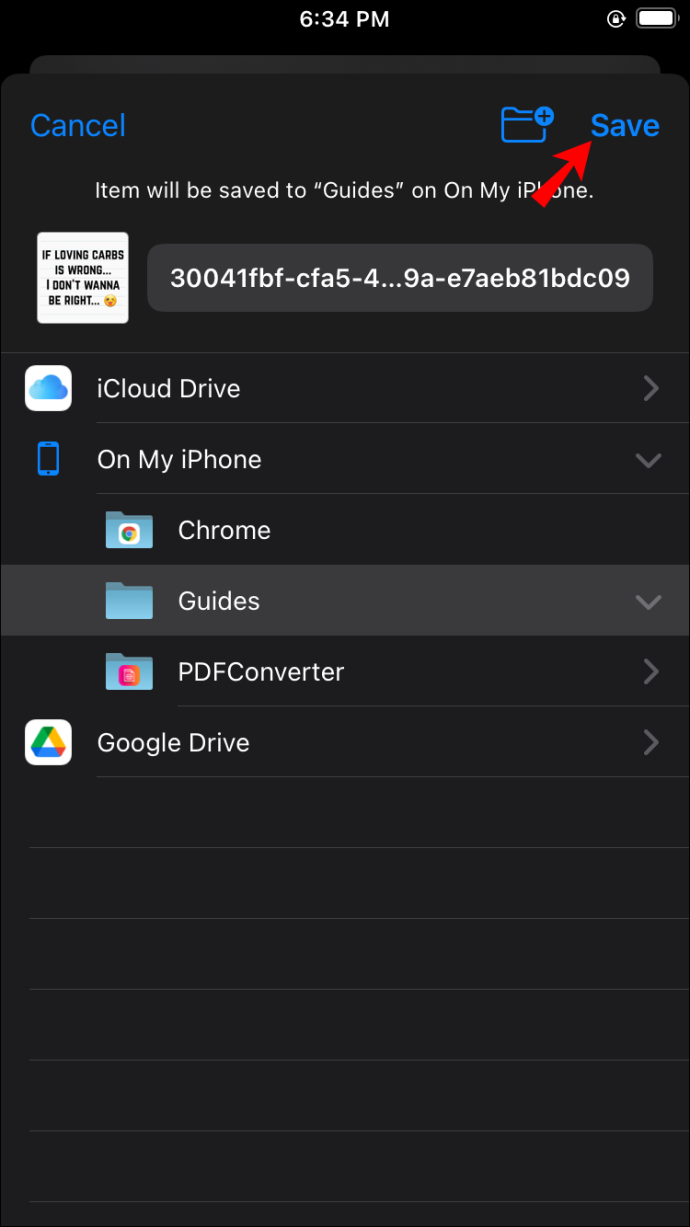
- Pomaknite se nazaj na domači zaslon in odprite svoj Datoteke aplikacija Na dnu zaslona, ki se odpre, poiščite in kliknite Prebrskaj . Pomaknite se, da poiščete Lokacije in nato izberite Na mojem iPhonu .
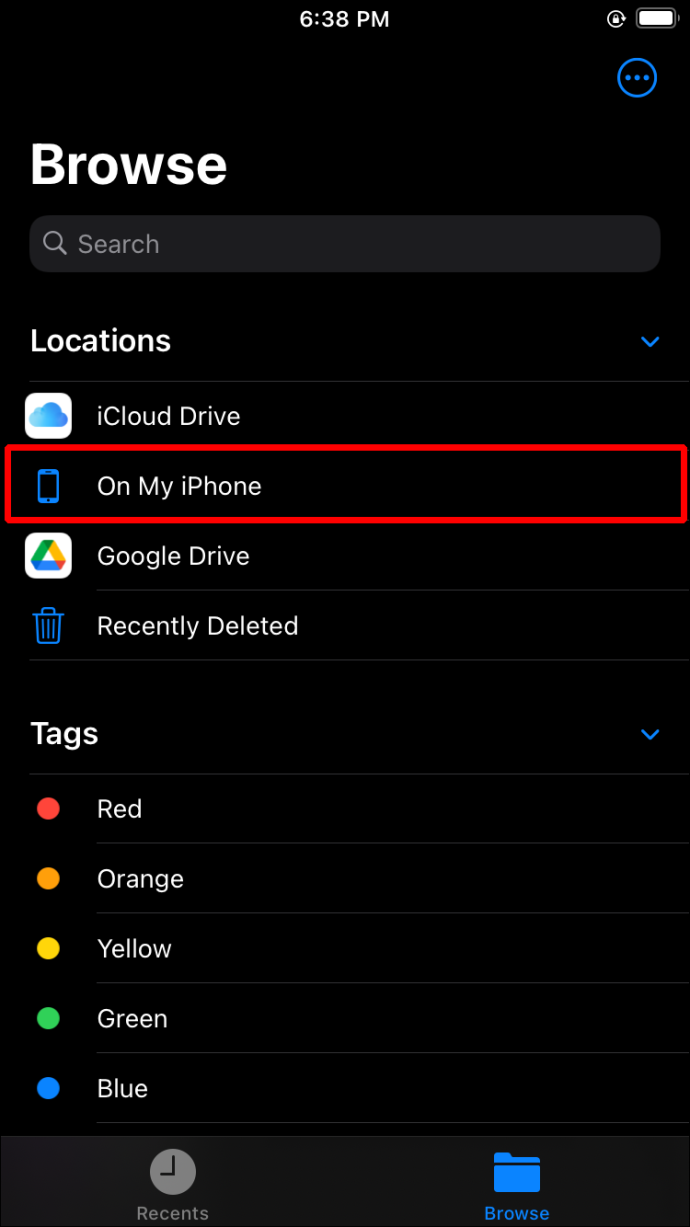
- Na zaslonu, ki se odpre, izberite mapo, v katero ste shranili datoteke. Nato tapnite Izberite v zgornjem desnem kotu zaslona in nato izberite slike.
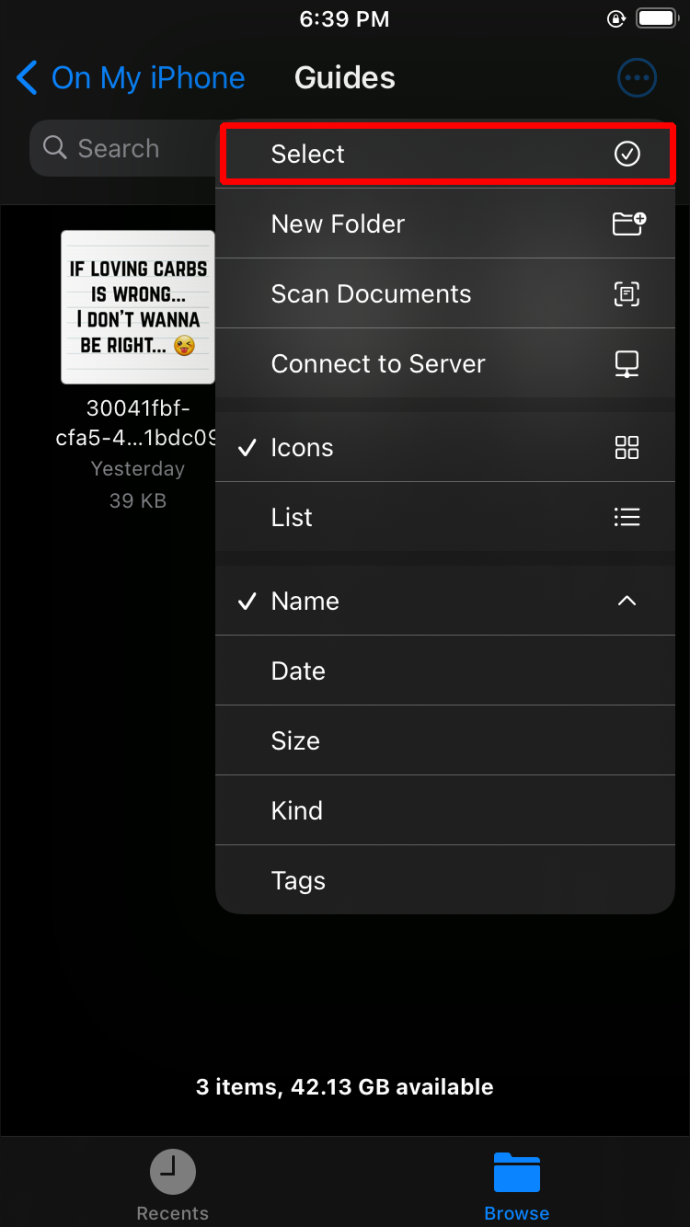
- Dotaknite se ikone v spodnjem desnem kotu telefona, ki prikazuje tri pike v krogu. Odpre se meni. Izberite Ustvari PDF . Vaš iPhone bo te slike shranil kot PDF.
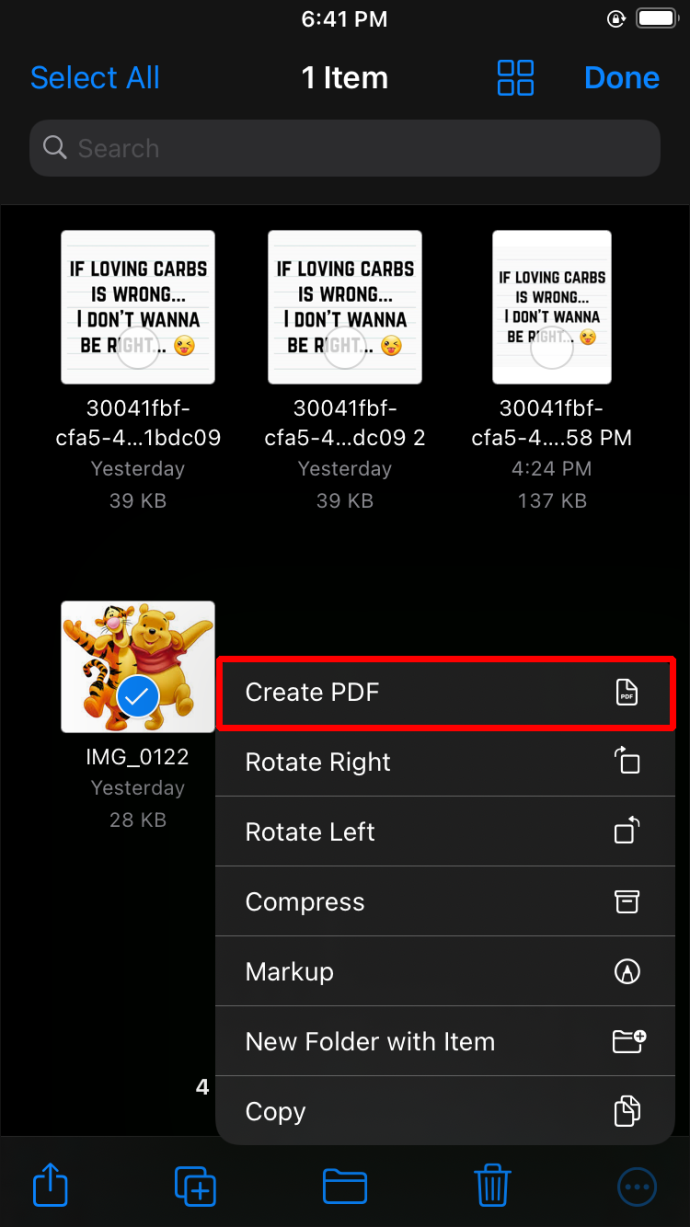
Pomembno si je zapomniti, da če na ta način sestavljate več kot eno sliko v PDF, jih bo vaš iPhone v dokumentu postavil glede na ime datoteke. Če želite fotografije v določenem vrstnem redu, jih najprej preimenujte.
kako izbrisati vse fotografije instagrama hkrati
Pretvorba GIF
Vse naprave ne omogočajo pretvorbe GIF v PDF z izvornimi (vnaprej nameščenimi) aplikacijami. Časovno preizkušena aplikacija, ki jo lahko uporabite za to, je Adobe Acrobat Reader , ki je brezplačen za prenos. Prenesite to aplikacijo na svoj iPhone in sledite tem korakom za pretvorbo GIF-a v PDF:
- Pomaknite se do Adobe Reader aplikacijo na vašem telefonu.
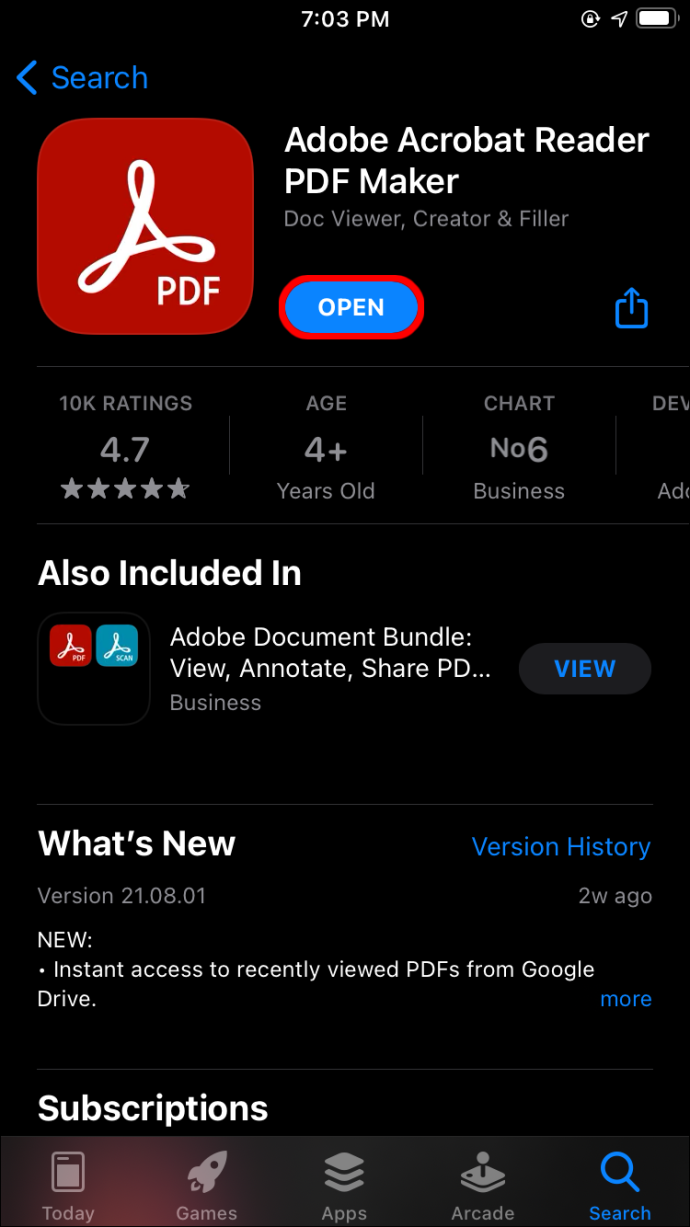
- Iz Orodja meni, izberite Ustvari PDF .
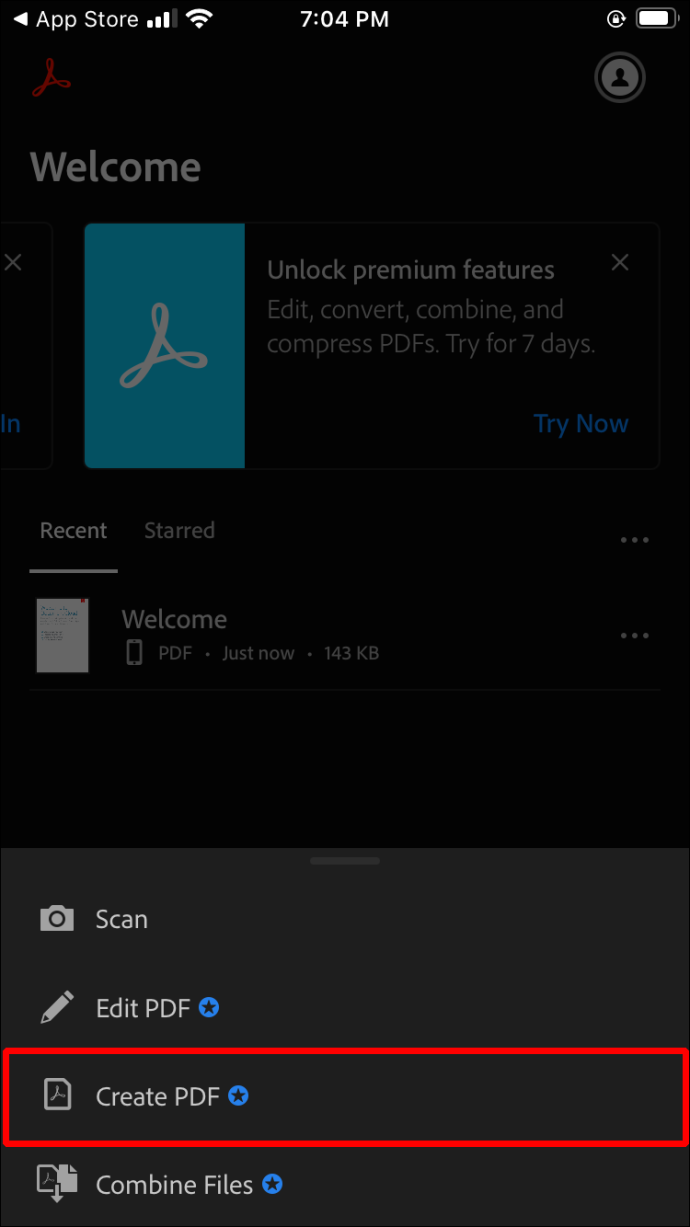
- Izberite GIF, ki ga želite pretvoriti v PDF.
- Tapnite Ustvari .
- Sledite pozivom, da shranite PDF.
Kako pretvoriti fotografije JPG, GIF ali PNG v PDF v napravi Android
Pretvorba JPG ali PNG v napravi Android je manj zapletena kot metoda, potrebna za iPhone. Takole se lotite tega:
kako ugotoviti, ali ste bili blokirani
- Odprite svojo napravo Android in se pomaknite do svoje Galerija .
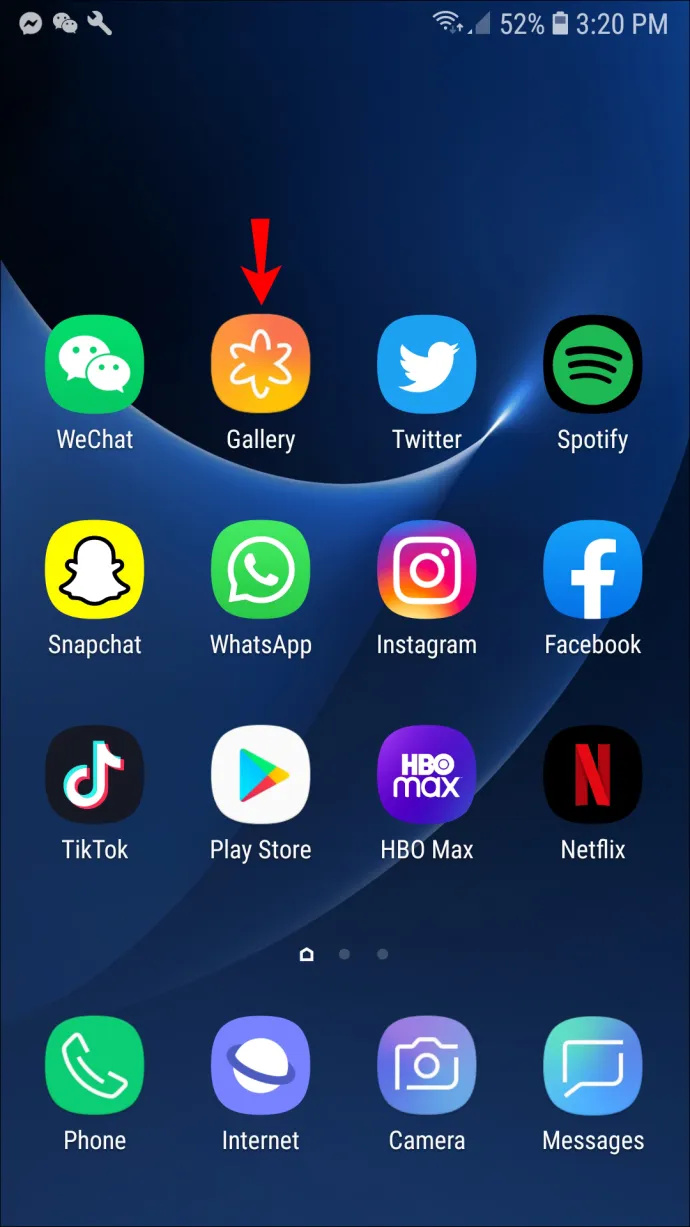
- Poiščite sliko, ki jo želite pretvoriti v PDF, in jo tapnite, da jo odprete.
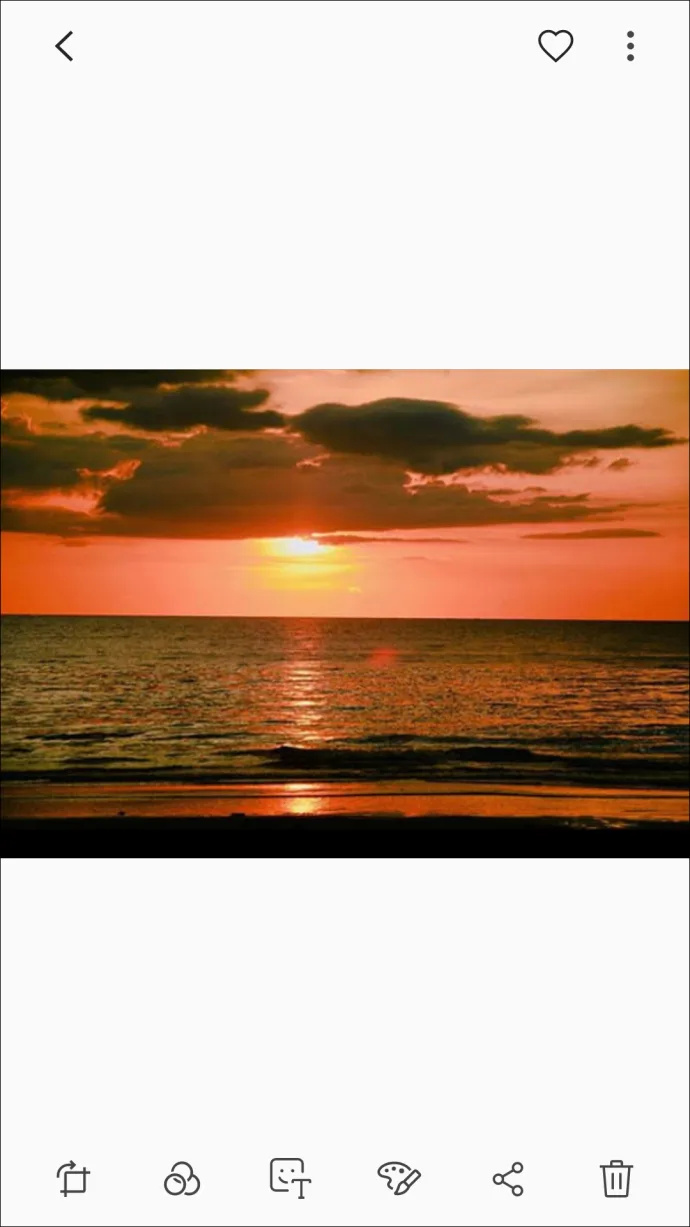
- Kliknite na ikono z tri navpične pike v zgornjem desnem kotu zaslona.
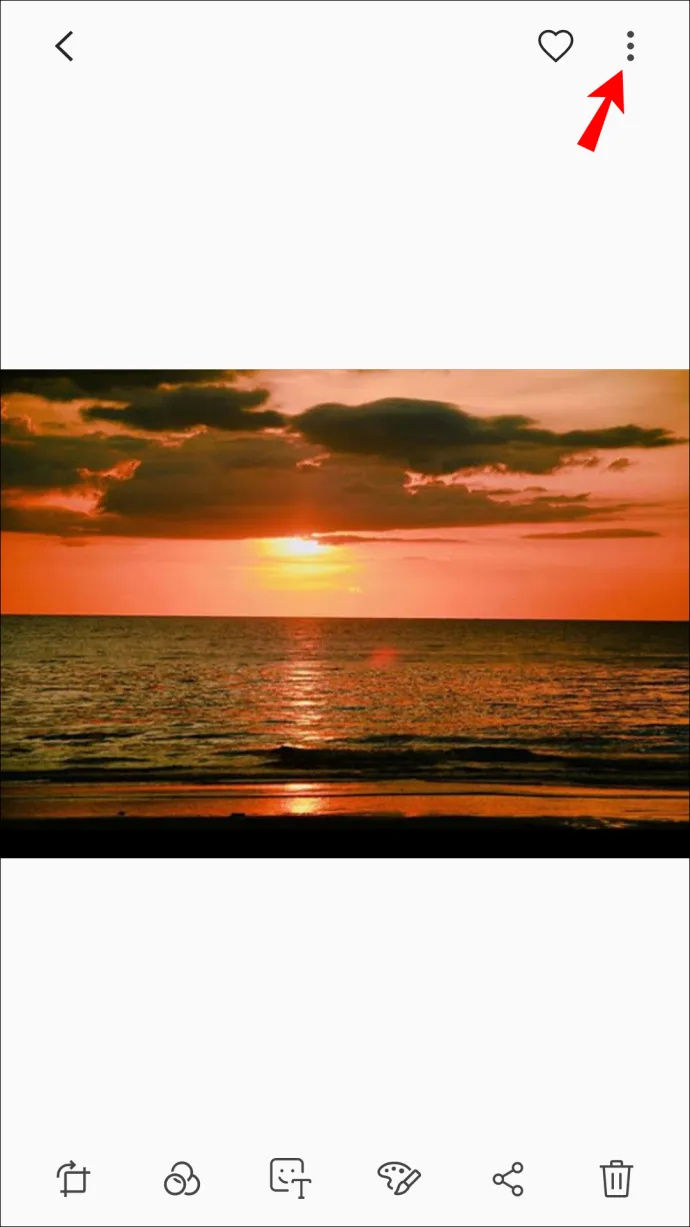
- V spustnem meniju izberite Tiskanje . Na samem vrhu zaslona boste videli vrstico z imenom tiskalnika in temno sivo puščico zraven. Tapnite to puščico.
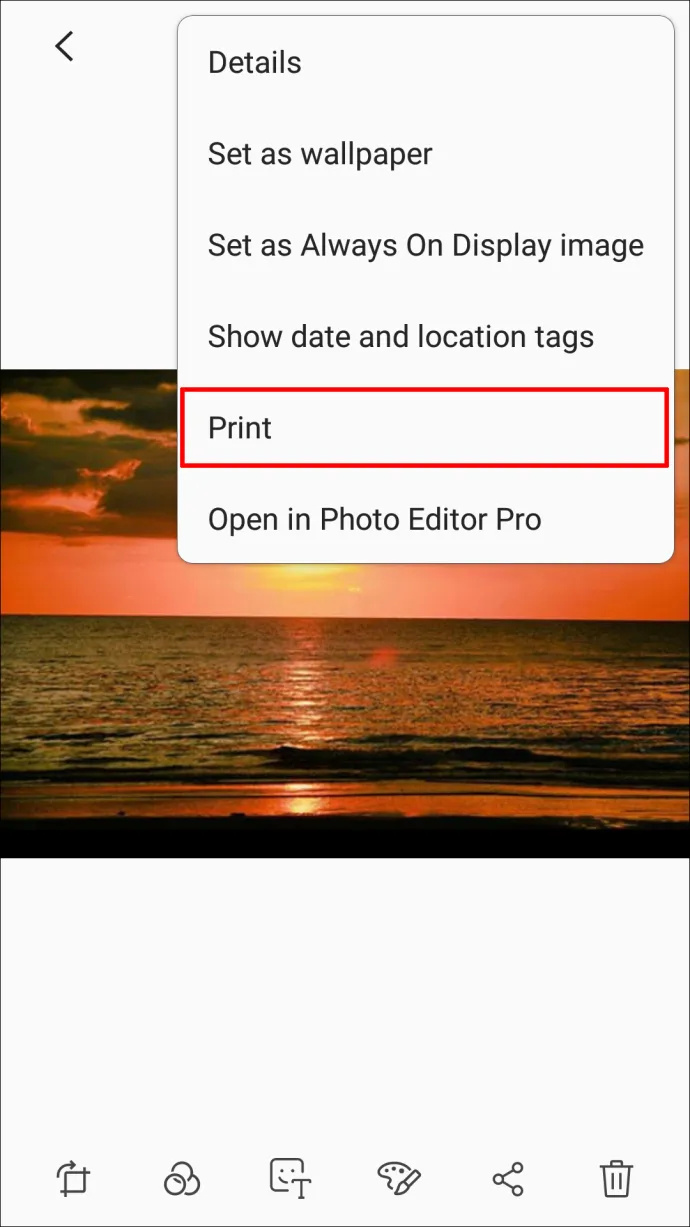
- Spusten bo meni različnih razpoložljivih tiskalnikov. Izberite Shrani kot PDF . Odpre se predogled slike. Rumena Prenesi PDF ikona se bo pojavila. Kliknite to ikono.
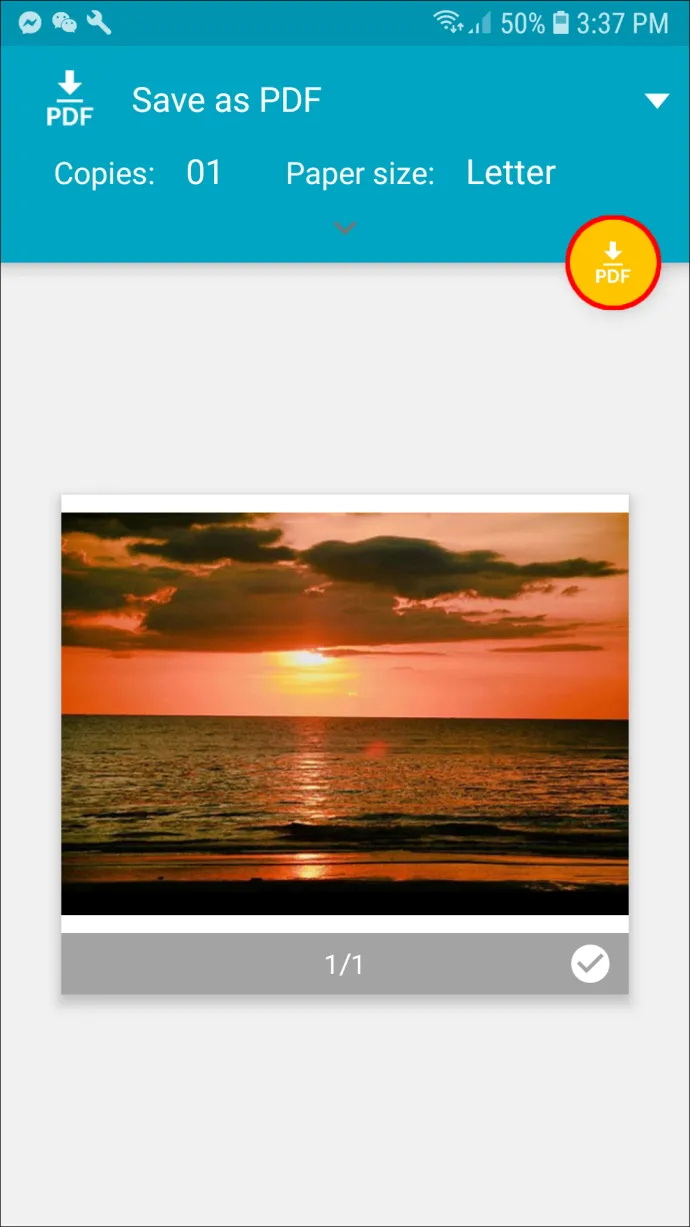
- Izberite, kam želite shraniti PDF in nato tapnite Končano na dnu zaslona.
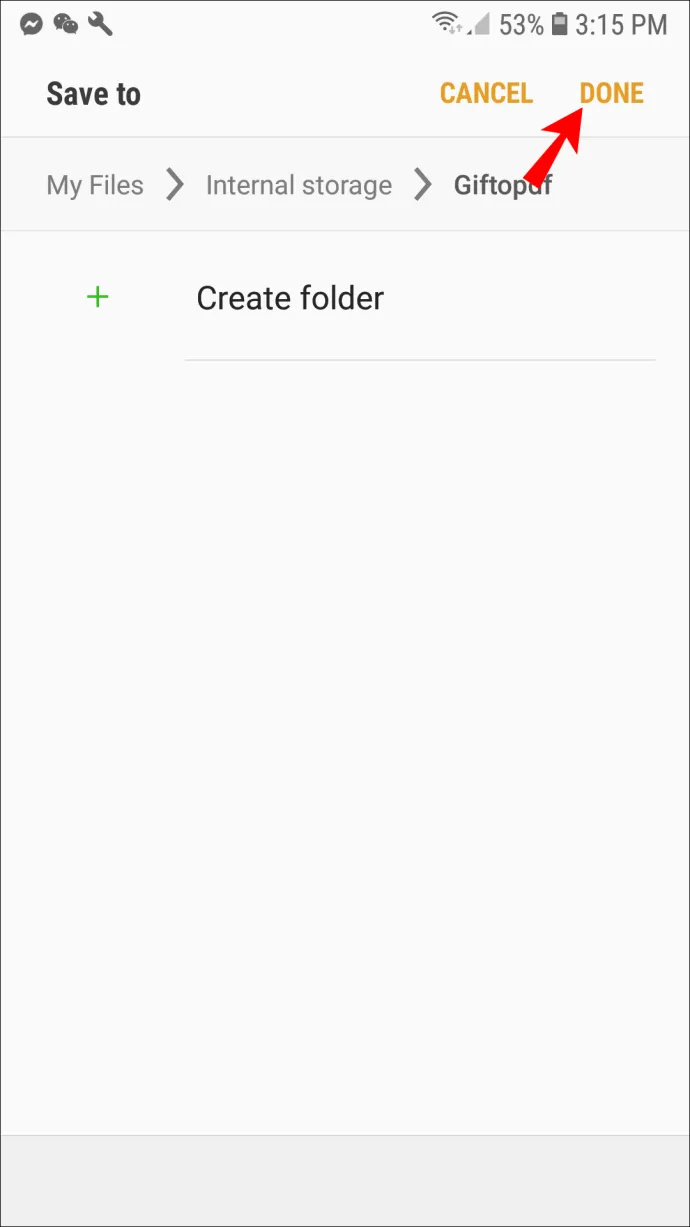
Pretvorba GIF
Medtem ko Android omogoča pretvorbo datotek PNG in JPG na ta način, GIF ni podprt. Za pretvorbo teh datotek v PDF boste morali uporabiti aplikacijo. Predlagamo, da poskusite Adobe Acrobat Reader aplikacijo, ki jo lahko brezplačno prenesete iz trgovine Google Play. Ti koraki vam bodo pokazali, kako pretvorite GIF v PDF s to aplikacijo:
- Zaženite svoj Adobe Acrobat Reader aplikacijo na vaši napravi Android.
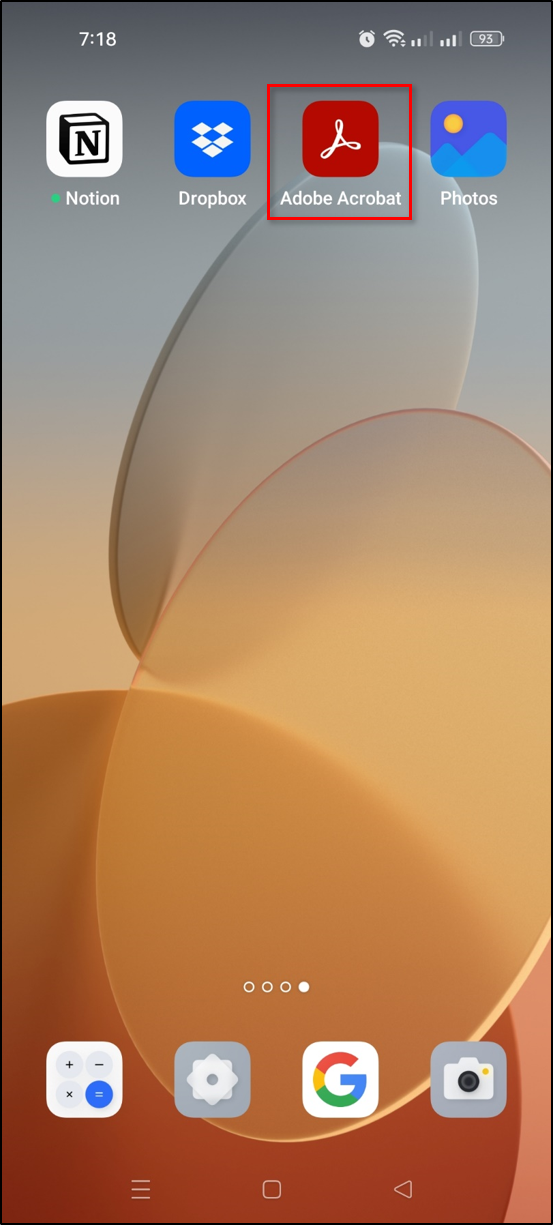
- V meniju na dnu izberite Datoteke .
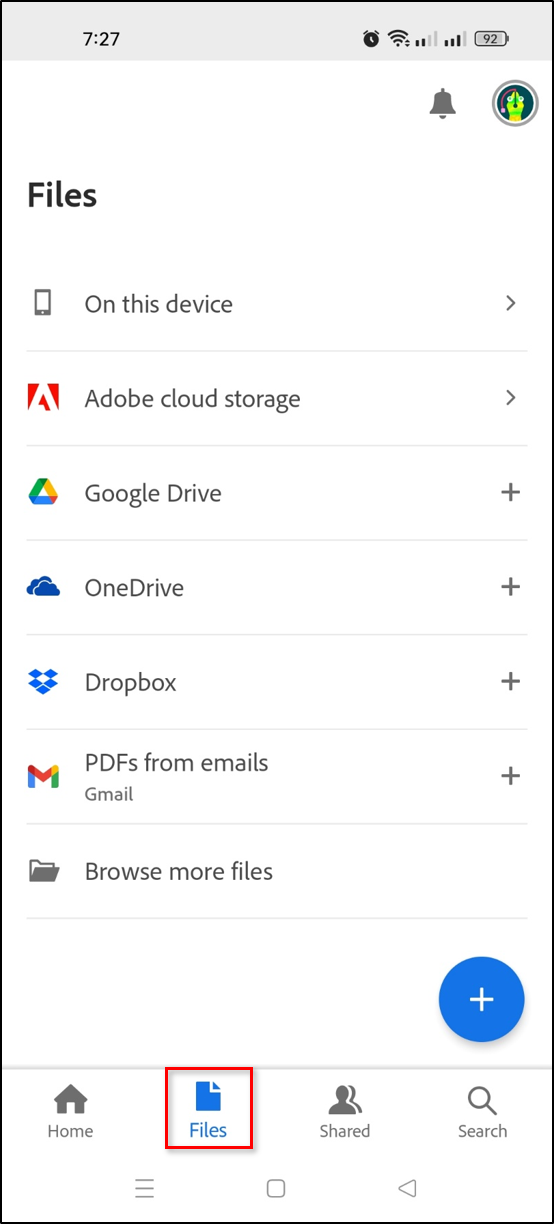
- V meniju, ki se prikaže, izberite Odpri datoteko .
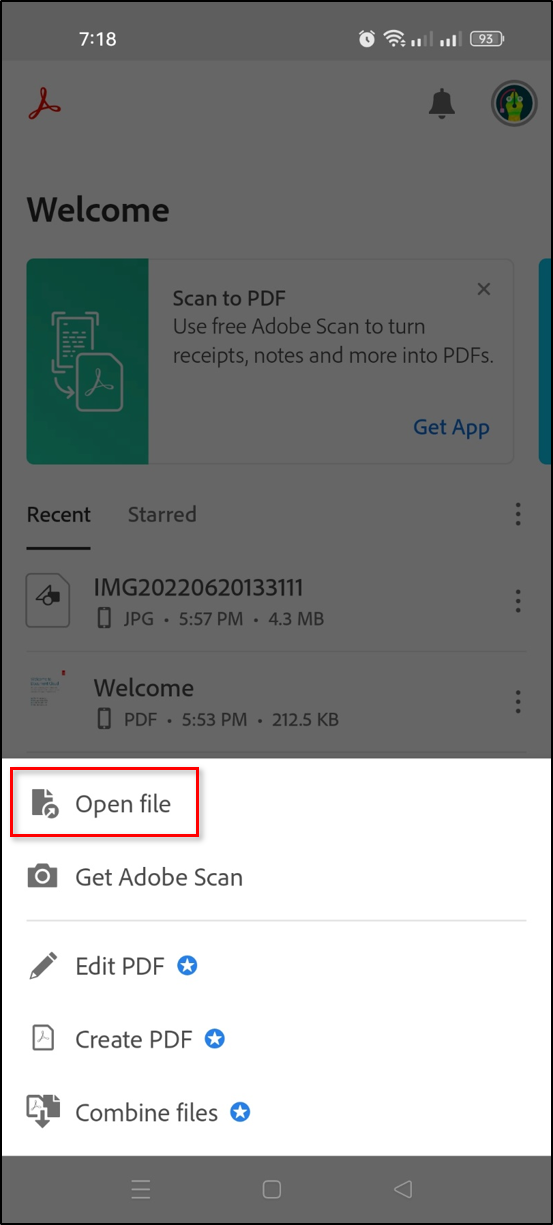
- Poiščite GIF, ki ga želite pretvoriti v PDF.

- Klikni Ustvari PDF .

- Shranite PDF tako, da sledite navodilom.
Kako pretvoriti fotografije JPG, GIF ali PNG v PDF na Macu
Za razliko od mobilnih naprav lahko vaš Mac pretvori več različnih datotek v PDF, vključno z PNG, GIF, TIFF in JPG. Sledite spodnjim navodilom za pretvorbo fotografij v PDF na vašem Macu:
- V računalniku Mac odprite mapo s slikami, ki jih želite pretvoriti v PDF. Izberite jih in kliknite z desno miškino tipko. V meniju izberite Odpri z in nato izberite Predogled za Mac od možnosti.
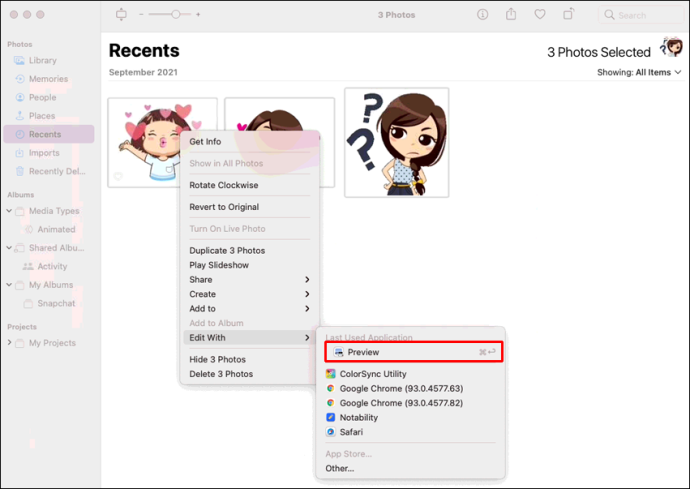
- Nato se bo zagnala aplikacija Mac Preview. Na levi strani boste videli sličice slik, ki ste jih izbrali za pretvorbo. Povlecite in spustite jih v želenem vrstnem redu, ko jih pretvorite v PDF.
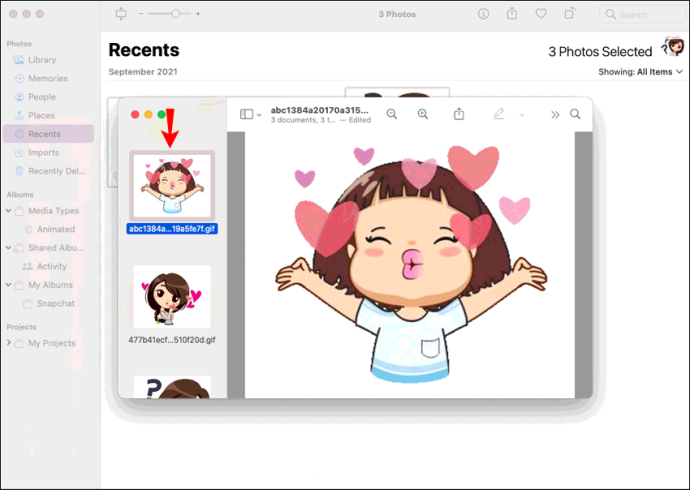
- Če želite pravilno usmeriti slike, kliknite sličico na plošči. Nato na vrhu zaslona izberite Zasukaj ikona (pravokotnik z ukrivljeno puščico nad njim.)
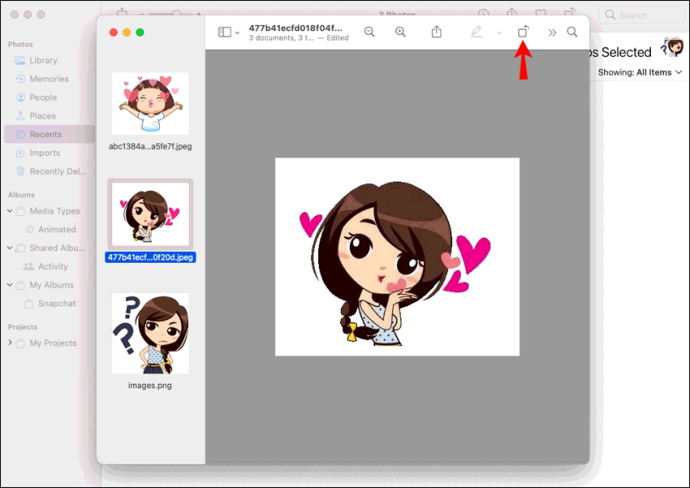
- Nato pojdite na mapa v zgornjem levem kotu zaslona in ga pritisnite. V meniju izberite Tiskanje .
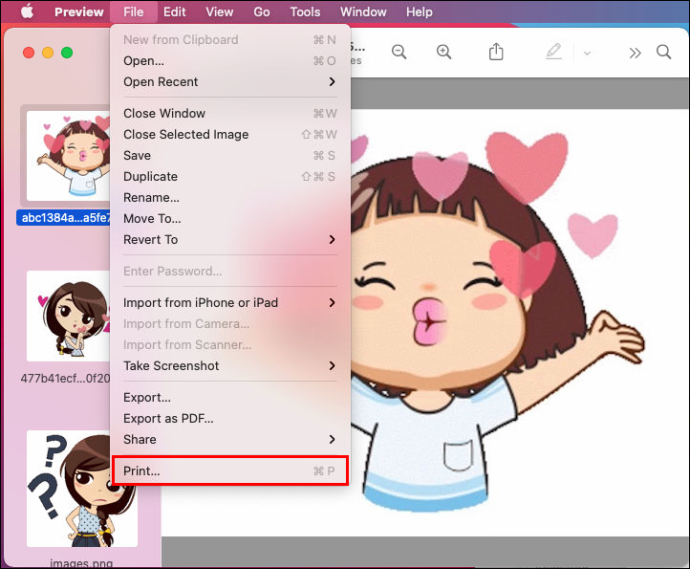
- Nastavite dokument na želeno velikost in postavitev, preden se pomaknete v spodnji levi del zaslona do gumba s puščico spustnega menija.
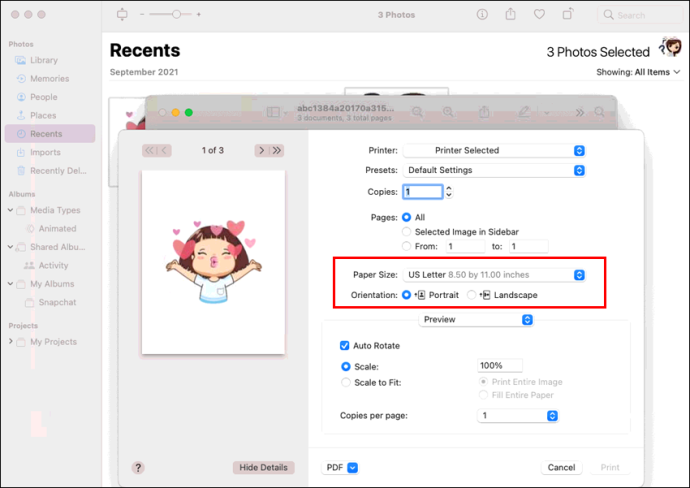
- Kliknite ta gumb in izberite Shrani kot PDF . Sledite pozivom, da shranite svoj PDF na mesto po vaši izbiri.
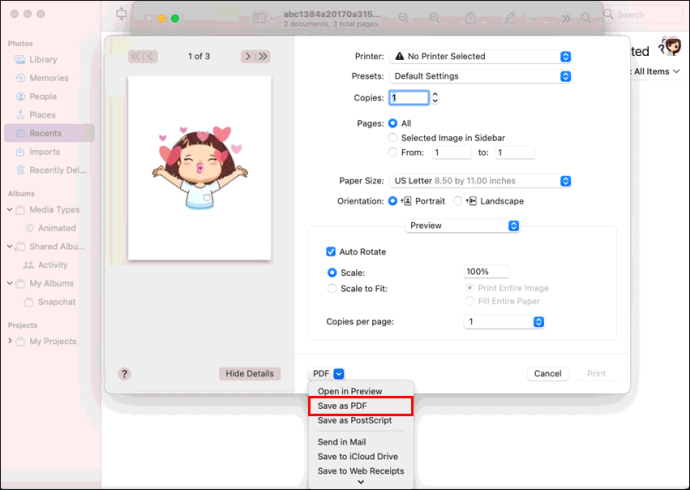
Kako pretvoriti fotografije JPG, GIF ali PNG v PDF v sistemu Windows
Windows je skoraj enak Macu, saj vam omogoča pretvorbo različnih slikovnih datotek, vključno z GIF-i, v PDF. Če želite vedeti, kako, sledite tem korakom:
- V računalniku z operacijskim sistemom Windows odprite mapo s fotografijo ali GIF, ki jo želite pretvoriti v PDF, v domači aplikaciji v sistemu Windows, imenovani Slike .
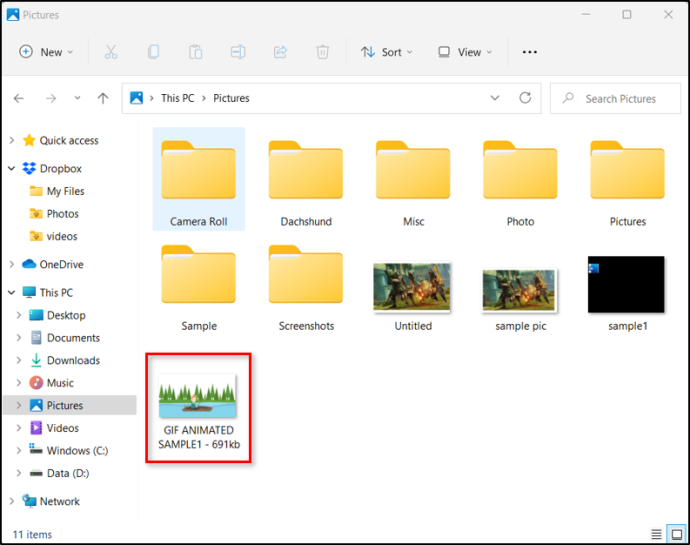
- Ko je fotografija ali GIF odprta, kliknite ikono s tremi pikami na vrhu zaslona in izberite Tiskanje .
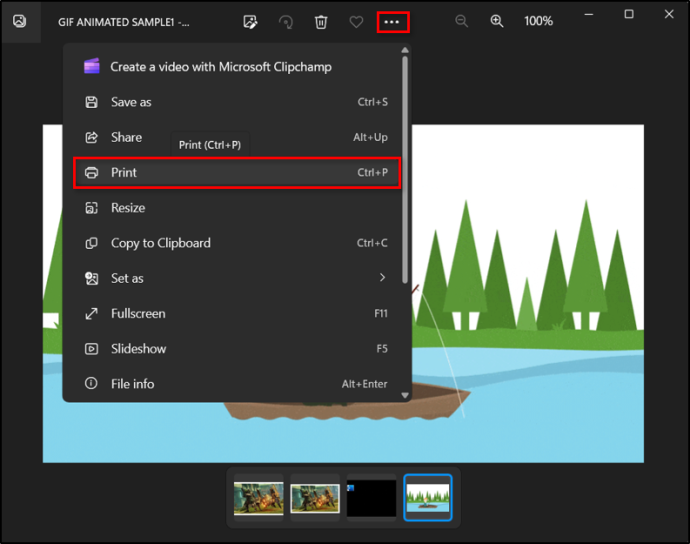
- Na levi strani okna, ki se odpre, boste na vrhu videli polje, ki vam omogoča izbiro tiskalnika. Kliknite to spustno polje in izberite Microsoft Print to PDF .
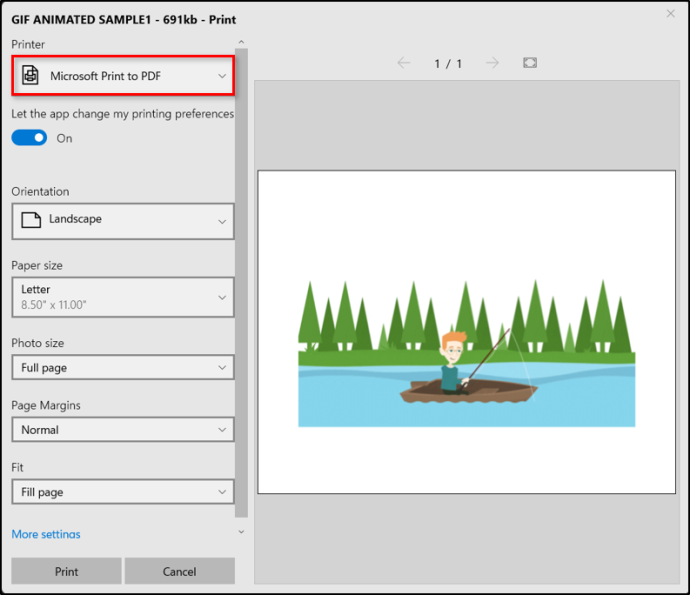
- Zdaj pritisnite Tiskanje .
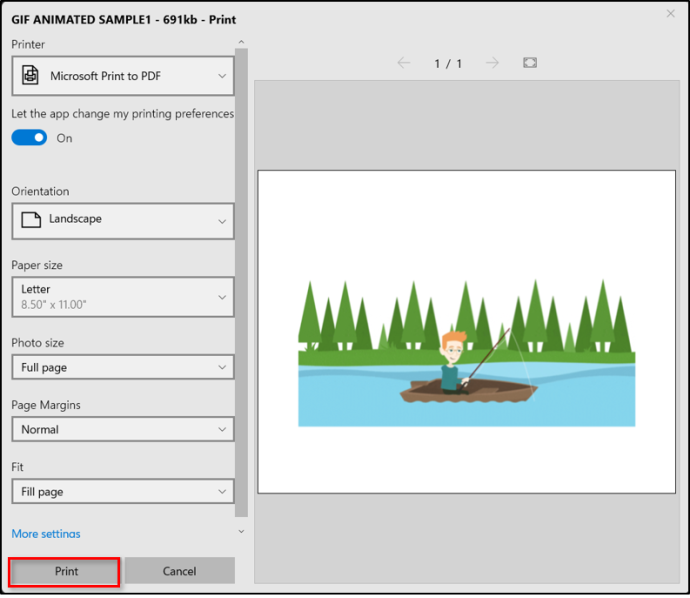
- Vnesite ime, ki ga želite imenovati ta novi PDF, in izberite mesto, kamor ga želite shraniti, preden kliknete Shrani .
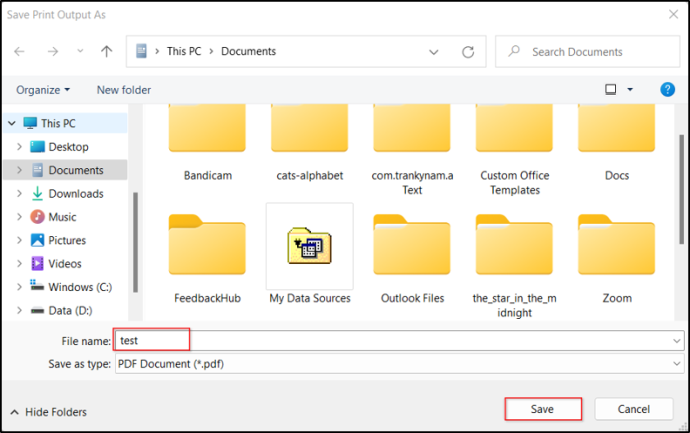
Pretvorba končana!
Pretvorba vaših slikovnih datotek v dokumente PDF je razmeroma preprosta, če veste, kako. Če boste sledili korakom v tem priročniku, boste svoje slike pretvorili kot profesionalec.
Ste že prej pretvorili sliko v PDF? Ali ste uporabili podobno metodo, kot je opisana v tem priročniku? Sporočite nam v spodnjem oddelku za komentarje.









